- Napaka pri preusmeritvi msftconnecttest je izjemno moteča, saj v brskalniku ne morete brskati po nobeni strani.
- To težavo lahko povzročijo težave s povezavo, napačna konfiguracija HTTP/HTTPS ali celo napad z zlonamerno programsko opremo.
- Če ste preusmerjeni na spletno mesto z informacijami o bolezni COVID-19, ne nameščajte predlagane aplikacije.
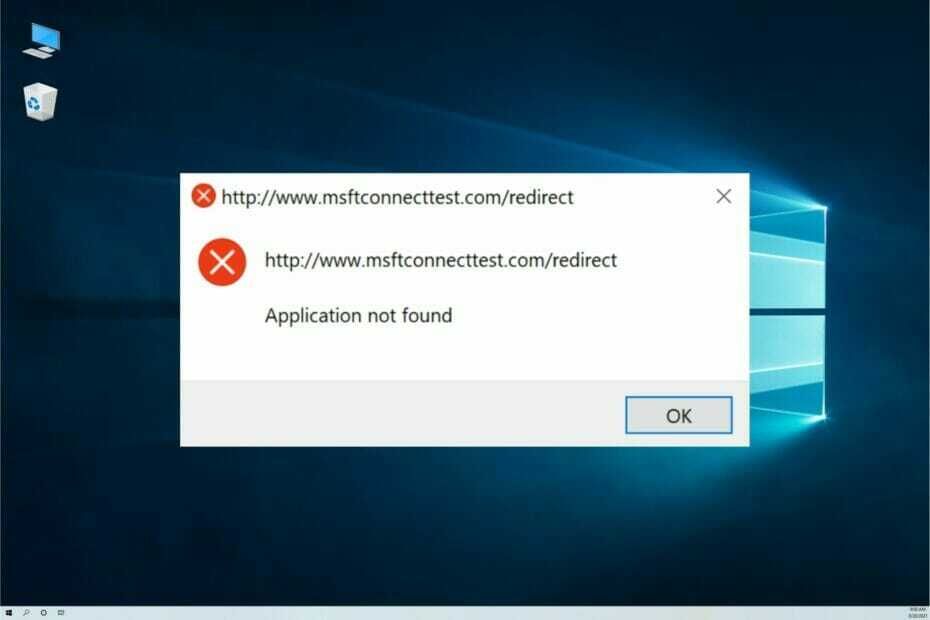
Čeprav je bil Windows 10 izdan že leta 2015, ima operacijski sistem še vedno veliko težav. Ena od teh težav je povezana z omrežno povezavo.
Mnogi naši bralci so poročali, da jim msftconnecttest.com/redirect omejuje povezavo z internetom.
Kako se prikaže napaka preusmeritve msftconnecttest?
Napaka preusmeritve msftconnecttest se večinoma pojavi, ko napravo povezujete z ethernetnim kablom. Pri povezavah Wi-Fi in osebnih dostopnih točk teh težav ne boste imeli.
Toda včasih se ne morete zanesti samo na brezžično omrežje in morda niti nimate te možnosti, zato je odpravljanje te težave nujno.
Vendar ima ta težava dva možna glavna vzroka:
- Težave s povezavo – Ko se aplikacija poveže z internetom, sistem izvede preizkus, da izbere najboljše omrežje. Če to ne uspe, ne morete vzpostaviti povezave in prejmete sporočilo o napaki
- Konfiguracija HTTP/HTTPS – Težava izhaja iz dejstva, da ni privzete aplikacije za protokola HTTP ali HTTPS, kar posledično povzroči to napako; za to boste morali imeti privzeti brskalnik
- Okužba z zlonamerno programsko opremo ali virusom – Ko napadalec spremeni vaše nastavitve DNS, vas pozove, da namestite aplikacijo zlonamerne programske opreme, prikrito kot programska oprema za informacije o COVID-19; ne namestite ga
Glede na povedano, poglejmo, kako lahko enkrat za vedno popravimo napako preusmeritve msftconnecttest.
Kako naj popravim napaka preusmeritve msftconnecttest?
1. Ponastavite omrežje
- Odprite Začetek meni in izberite nastavitve aplikacija
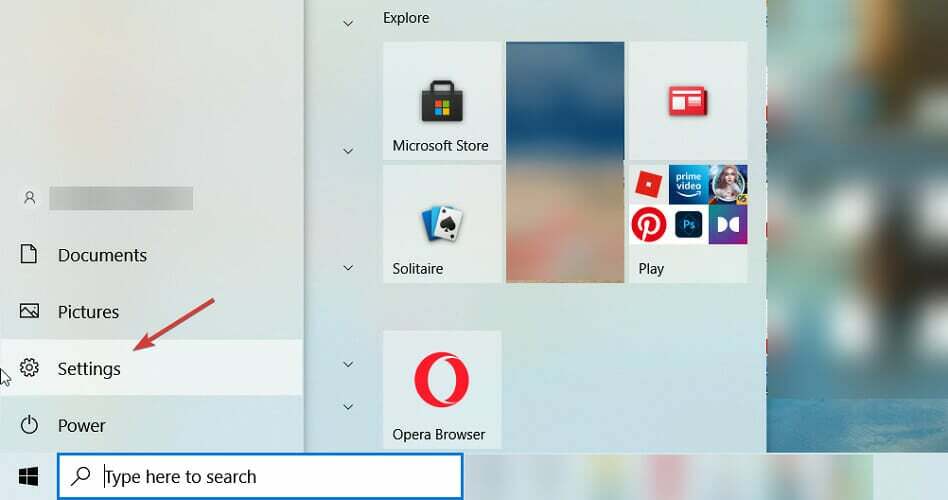
- Pojdite na Omrežje in internet.

- Kliknite na Stanje, se pomaknite navzdol in izberite Ponastavitev omrežja.
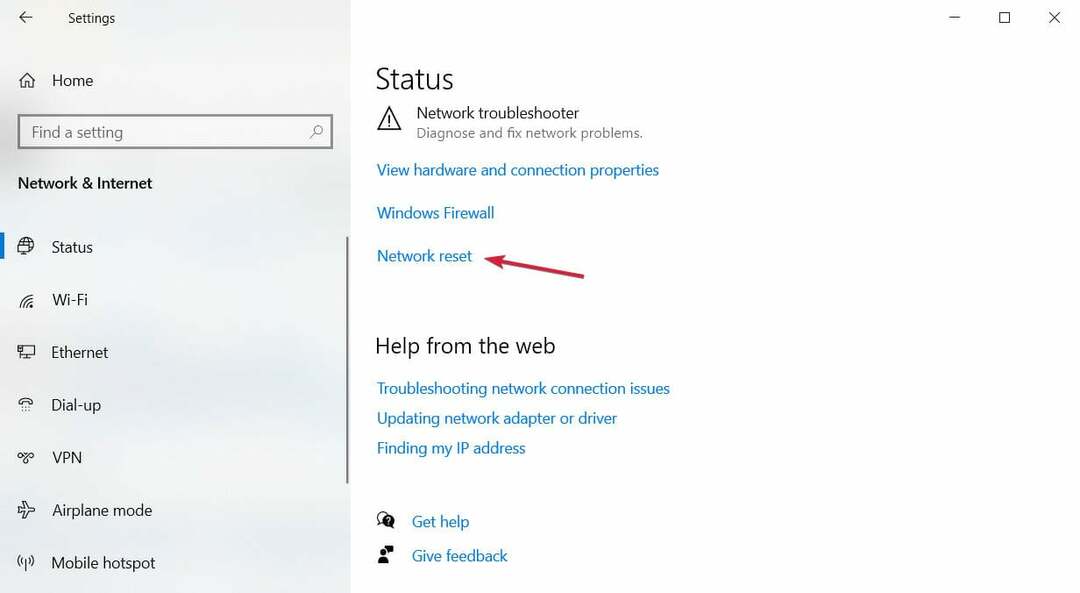
- Kliknite Ponastavi zdaj Iz Ponastavitev omrežja zaslon. Kliknite ja da potrdite spremembe, vendar upoštevajte, da se bo tudi vaš računalnik znova zagnal, zato po potrebi shranite delo.

- Po ponovnem zagonu preverite, ali še vedno vidite napako.
2. Onemogoči preizkus povezave
- Pritisnite Windows + R ključi za odpiranje Teči dialog.

- Vrsta regedit in udaril Vnesite gumb za odpiranje Urejevalnik registra.

- Pojdite na naslednje register predmet:
HKEY_LOCAL_MACHINE\SYSTEM\CurrentControlSet\Services\NlaSvc\Parameters\Internet
- Pomaknite se do desnega podokna in poiščite EnableActiveProbing vstop.

- Dvakrat kliknite nanj in vstopite 0 v Podatki o vrednostimožnost in kliknite v redu gumb, da ga shranite.

- Zaprite okna in preverite, ali so spremembe odpravile težavo.
3. Spremenite konfiguracijo HTTP/HTTP
- Kliknite na Začetek gumb in izberite nastavitve.

- Pomaknite se do levega podokna in kliknite Aplikacije.

- Izberite Privzete aplikacije in kliknite na Izberite privzete aplikacije po protokolu na voljo pod Ponastaviti gumb.
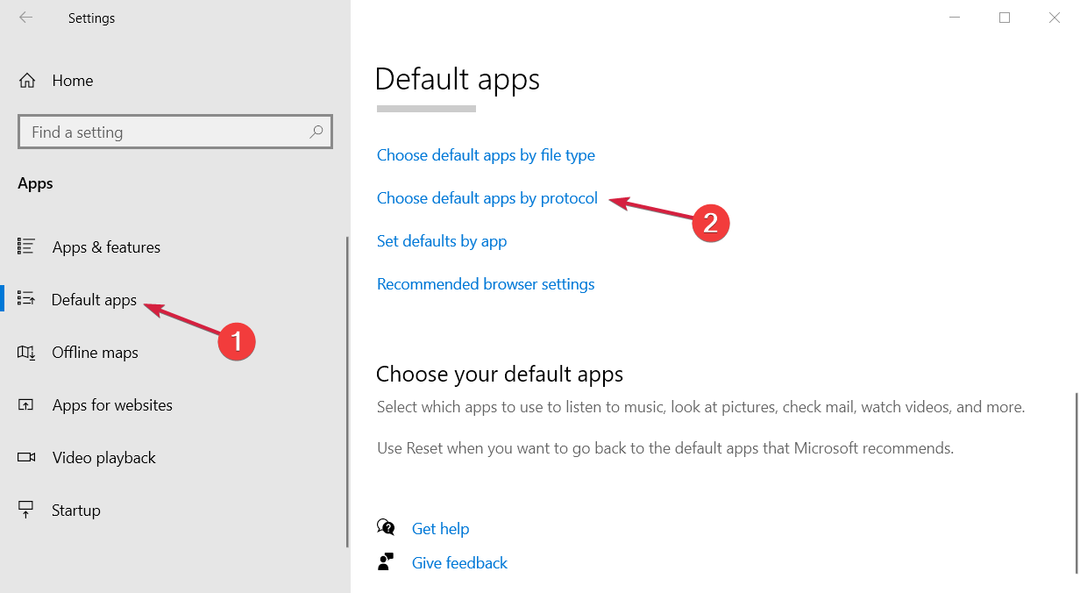
- Poiščite Izberite privzeto možnost, ki je na voljo za HTTP. V našem primeru smo že imeli nastavljeno privzeto aplikacijo, vendar če vidite siv kvadrat, nastavite aplikacijo.
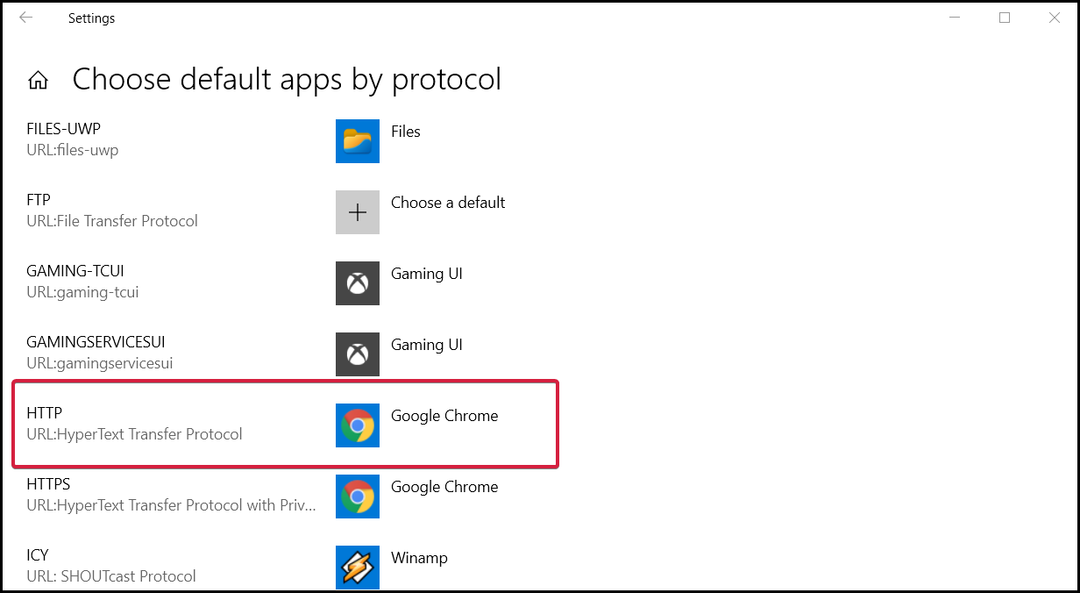
- Videli boste seznam brskalnikov, nameščenih v vašem sistemu. Izberite brskalnik in kliknite Izberite privzeti brskalnik za HTTP.
- S seznama razpoložljivih možnosti znova izberite brskalnik.
- Nazadnje znova zaženite sistem, da uporabite nove nastavitve.
4. Ponastavite brskalnik
- Kliknite gumb s tremi pikami v zgornjem desnem kotu Google Chrome in izberite nastavitve.
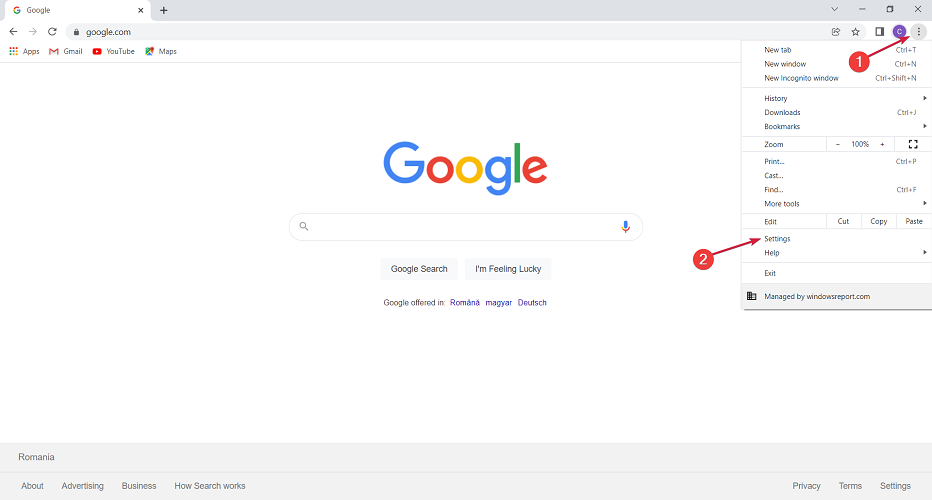
- Izberite Napredno možnost, da jo razširite, nato izberite Ponastavi in počisti možnost.
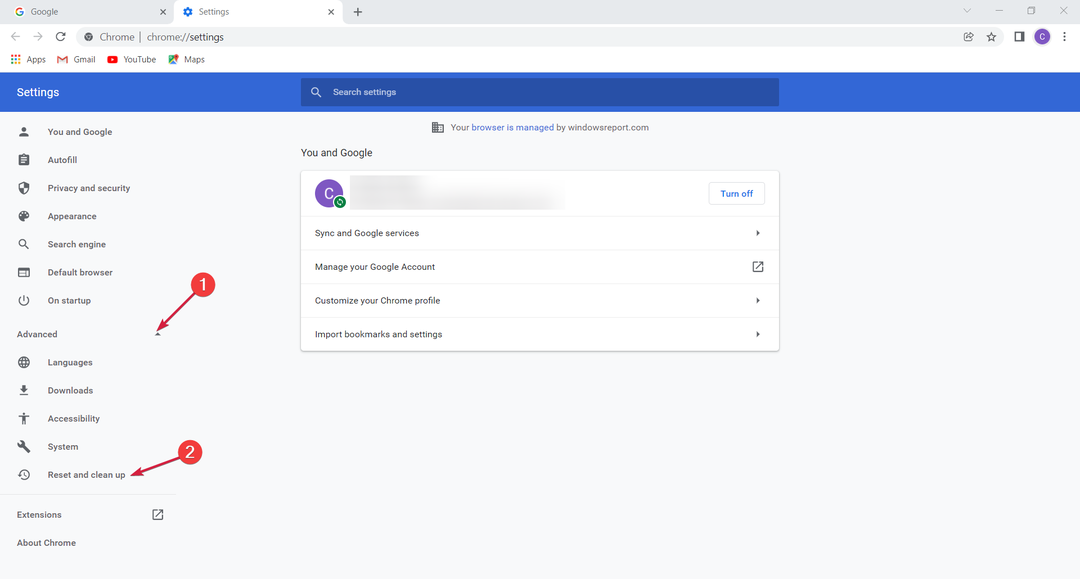
- Kliknite na Obnovite nastavitve na prvotne privzete vrednosti.

- Možnost potrdite z izbiro Ponastavi nastavitve.

Je napako msftconnecttest povzročil virus?
Če ste preusmerjeni na http://www.msftconnecttest.com/connecttest.txt spletno mesto z nizom Microsoft Connect Test, ste žrtev napada.
Zgodi se, da se namesto povezave z Microsoftovim naslovom IP 13.107.4.52, ki je zakonit, zlonamerni strežnik DNS vas preusmeri na drug IP, 176.113.81.159, ki je pod napadalčevim nadzor.
Pozvani boste, da pokličete lažno aplikacijo Nujna pomoč – COVID-19 Informator oz COVID-19 Informacija. Nesmiselno je reči, da tega ne bi smeli storiti.

Strokovni nasvet:
SPONZORIRANO
Nekaterih težav z osebnim računalnikom je težko rešiti, zlasti ko gre za poškodovana skladišča ali manjkajoče datoteke Windows. Če imate težave pri odpravljanju napake, je vaš sistem morda delno pokvarjen.
Priporočamo, da namestite Restoro, orodje, ki bo skeniralo vaš stroj in ugotovilo, v čem je napaka.
Klikni tukaj za prenos in začetek popravljanja.
Če namestite aplikacijo, ne boste prejeli nobenih podatkov o COVID-19, temveč bo vaš računalnik okužen z Oski trojanec za krajo informacij.
Ta zlonamerna programska oprema bo začela krasti veliko informacij iz vašega brskalnika, vključno s podatki o samodejnem izpolnjevanju in poverilnicami za prijavo o vseh vaših računih, ter jih naložiti na strežnik za napadalca.
Kaj lahko storim, da preprečim napad msftconnecttest?
Najprej, v nobenem primeru ne prenesite in namestite storilčeve aplikacije. Ko ste preusmerjeni, zaustavite vse in se povežite z usmerjevalnikom.
Ko vstopite, boste morali spremeniti konfiguracijo DNS, ki jo je spremenil napadalec, s podatki, ki jih je posredoval vaš ponudnik internetnih storitev.
Vsak usmerjevalnik ima drugačen način konfiguracije DNS, zato vam ne moremo ponuditi neposredne rešitve za to težavo. Lahko pa navedemo primer:
- Prijavite se v svoj usmerjevalnik z uporabo njegovega naslova IP ali spletnega naslova.
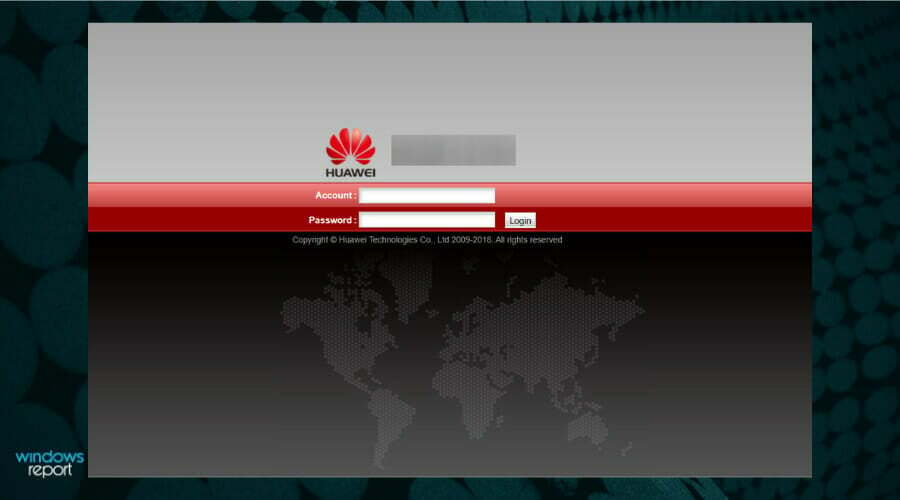
- Poiščite nastavitve DNS v nastavitvah LAN. Če najdete naslova IP 109.234.35.230 in 94.103.82.249, spremenite strežnik DNS v samodejno konfiguracijo ali ju spremenite s tistimi, ki jih je zagotovil vaš ponudnik internetnih storitev.

- Shranite nastavitve in zapustite.
Zdaj ponovno zaženite ali znova zaženite računalnik, da dobite pravo konfiguracijo iz usmerjevalnika. Spremenite tudi geslo usmerjevalnika ter preverite in onemogočite njegovo oddaljeno upravljanje, če je to mogoče.
Če ste prenesli in namestili aplikacijo, izvedite pregled zlonamerne programske opreme in virusov ter po odpravi grožnje spremenite vsa gesla na svojih računih.
To je to! Upamo, da so vam naše rešitve pomagale odpraviti napako preusmeritve msftconnecttest in zdaj je težava pretekla.
Če sploh ne morete uporabljati omrežja, je tukaj kaj storiti, da popravite internetno povezavo v sistemu Windows 10 in nadaljujte z brskanjem.
Za vse predloge ali vprašanja ne oklevajte in uporabite spodnji razdelek za komentarje in odgovorili vam bomo v najkrajšem možnem času.
![FIFA 17 se ne bo povezala s strežniki EA [fiksno]](/f/4db46ad40f44e275f85bc0f81e703ff4.jpg?width=300&height=460)

